फिक्स यह पीसी विंडोज 11 एरर नहीं चला सकता
विंडोज 11 स्थापित करने में असमर्थ और यह पीसी विंडोज 11 त्रुटि नहीं चला सकता है? पीसी स्वास्थ्य जांच एप्लिकेशन में "यह पीसी विंडोज 11 नहीं चला सकता" त्रुटि को ठीक करने के लिए टीपीएम 2.0 और सिक्योरबूट को सक्षम करने का तरीका यहां दिया गया है।(Unable to install Windows 11 and getting This PC can’t run Windows 11 error? Here’s how to enable TPM 2.0 and SecureBoot, in order to fix the “This PC Can’t Run Windows 11” error in the PC Health Check application.)
दुनिया भर में सबसे अधिक उपयोग किए जाने वाले कंप्यूटर ऑपरेटिंग सिस्टम विंडोज 10(Windows 10) के लिए लंबे समय से प्रतीक्षित अपडेट की घोषणा आखिरकार माइक्रोसॉफ्ट(Microsoft) ने कुछ हफ्ते पहले ( जून 2021(June 2021) ) की थी। जैसा कि अपेक्षित था, विंडोज 11(Windows 11) नई सुविधाओं की मेजबानी करेगा, मूल एप्लिकेशन, और सामान्य उपयोगकर्ता इंटरफ़ेस को एक विज़ुअल डिज़ाइन ओवरहाल, गेमिंग सुधार, एंड्रॉइड एप्लिकेशन के लिए समर्थन, विजेट आदि प्राप्त होगा। (Android)स्टार्ट(Start) मेनू, एक्शन सेंटर जैसे तत्व , और माइक्रोसॉफ्ट स्टोर(Microsoft Store) को भी विंडोज(Windows) के नवीनतम संस्करण के लिए पूरी तरह से नया रूप दिया गया है । वर्तमान (Current) विंडोज 10(Windows 10) उपयोगकर्ताओं को अपग्रेड करने की अनुमति दी जाएगीविंडोज 11(Windows 11) बिना किसी अतिरिक्त लागत के 2021 के अंत में, जब अंतिम संस्करण जनता के लिए उपलब्ध कराया जाएगा।

फिक्स यह पीसी विंडोज 11 एरर नहीं चला सकता(Fix This PC can’t run Windows 11 Error)
यदि आपका पीसी विंडोज 11(Run Windows 11) त्रुटि नहीं चला सकता है तो इसे ठीक करने के लिए कदम
विंडोज 11 के लिए सिस्टम आवश्यकताएँ(System Requirements for Windows 11)
विंडोज 11 में आने वाले सभी बदलावों के बारे में विस्तार से बताने के साथ-साथ माइक्रोसॉफ्ट(Microsoft) ने नए ओएस को चलाने के लिए न्यूनतम हार्डवेयर आवश्यकताओं का भी खुलासा किया। वे इस प्रकार हैं:
- 1 गीगाहर्ट्ज़(Gigahertz) ( गीगाहर्ट्ज़(GHz) ) या उच्चतर और 2 या अधिक कोर की घड़ी की गति वाला एक आधुनिक 64-बिट प्रोसेसर (यहां इंटेल(Intel) , एएमडी(AMD) और क्वालकॉम प्रोसेसर की पूरी सूची है जो (Qualcomm processors)विंडोज 11(Windows 11) को चलाने में सक्षम होंगे ।)
- कम से कम 4 गीगाबाइट (GB) RAM
- 64 जीबी या बड़ा स्टोरेज डिवाइस ( एचडीडी(HDD) या एसएसडी(SSD) , दोनों में से कोई भी काम करेगा)
- 1280 x 720 के न्यूनतम रिज़ॉल्यूशन वाला डिस्प्ले और 9-इंच से बड़ा (तिरछे)
- सिस्टम फर्मवेयर को यूईएफआई(UEFI) और सिक्योर बूट का समर्थन करना चाहिए(Secure Boot)
- विश्वसनीय प्लेटफार्म मॉड्यूल(Platform Module) ( टीपीएम(TPM) ) संस्करण 2.0
- ग्राफिक्स कार्ड (Card)DirectX 12 या बाद के WDDM 2.0 ड्राइवर के साथ संगत होना चाहिए ।
चीजों को आसान बनाने और उपयोगकर्ताओं को यह जांचने की अनुमति देने के लिए कि क्या उनके वर्तमान सिस्टम विंडोज 11(Windows 11) के साथ एक क्लिक के प्रेस द्वारा संगत हैं, माइक्रोसॉफ्ट ने (Microsoft)पीसी हेल्थ चेक एप्लिकेशन(PC Health Check application) भी जारी किया । हालाँकि, एप्लिकेशन के लिए डाउनलोड लिंक अब ऑनलाइन नहीं है, और उपयोगकर्ता इसके बजाय ओपन-सोर्स WhyNotWin11 टूल इंस्टॉल कर सकते हैं।
कई उपयोगकर्ता जो स्वास्थ्य जांच(Health Check) ऐप पर अपना हाथ पाने में सक्षम थे, उन्होंने चेक चलाने पर "यह पीसी विंडोज 11 नहीं चला सकता" पॉप-अप संदेश प्राप्त करने की सूचना दी है। पॉप-अप संदेश इस बारे में अधिक जानकारी भी प्रदान करता है कि विंडोज 11 को सिस्टम पर क्यों नहीं चलाया जा सकता है, और इसके कारणों में शामिल हैं - प्रोसेसर समर्थित नहीं है, स्टोरेज स्पेस 64GB से कम है, TPM और सिक्योर बूट(Secure Boot) समर्थित / अक्षम नहीं हैं। पहले दो मुद्दों को हल करने के लिए हार्डवेयर घटकों को बदलने की आवश्यकता होगी, टीपीएम(TPM) और सिक्योर बूट(Secure Boot) मुद्दों को काफी आसानी से हल किया जा सकता है।

विधि 1: BIOS से TPM 2.0 को कैसे सक्षम करें(TPM 2.0)
एक विश्वसनीय प्लेटफ़ॉर्म मॉड्यूल(Trusted Platform Module) या टीपीएम(TPM) एक सुरक्षा चिप (क्रिप्टोप्रोसेसर) है जो एन्क्रिप्शन कुंजियों को सुरक्षित रूप से संग्रहीत करके आधुनिक विंडोज(Windows) कंप्यूटरों को हार्डवेयर-आधारित, सुरक्षा से संबंधित कार्य प्रदान करता है। टीपीएम(TPM) चिप्स में कई भौतिक सुरक्षा तंत्र शामिल हैं, जिससे हैकर्स, दुर्भावनापूर्ण एप्लिकेशन और वायरस को उन्हें बदलना मुश्किल हो जाता है। माइक्रोसॉफ्ट(Microsoft) ने 2016 के बाद निर्मित सभी प्रणालियों के लिए टीपीएम 2.0 ( (TPM 2.0)टीपीएम(TPM) चिप्स का नवीनतम संस्करण । पिछले एक को टीपीएम 1.2(TPM 1.2) कहा जाता था) के उपयोग को अनिवार्य किया । इसलिए यदि आपका कंप्यूटर पुरातन नहीं है, तो संभावना है कि सुरक्षा चिप आपके मदरबोर्ड पर पहले से सोल्डर है, लेकिन बस अक्षम है।
साथ ही, विंडोज 11(Windows 11) को चलाने के लिए टीपीएम 2.0(TPM 2.0) की आवश्यकता ने अधिकांश उपयोगकर्ताओं को आश्चर्यचकित कर दिया। इससे पहले, माइक्रोसॉफ्ट(Microsoft) ने टीपीएम 1.2 को न्यूनतम हार्डवेयर आवश्यकता के रूप में सूचीबद्ध किया था लेकिन बाद में इसे टीपीएम 2.0(TPM 2.0) में बदल दिया ।
टीपीएम(TPM) सुरक्षा तकनीक को BIOS मेनू से प्रबंधित किया जा सकता है लेकिन इसमें बूट करने से पहले, आइए सुनिश्चित करें कि आपका सिस्टम विंडोज 11(Windows 11) संगत टीपीएम(TPM) से लैस है । यह करने के लिए -
1. स्टार्ट मेन्यू(Start menu) बटन पर राइट-क्लिक करें और पावर यूजर मेन्यू से रन चुनें।(Run )

2. टेक्स्ट फील्ड में tpm.msc टाइप करें और OK बटन पर क्लिक करें।

3. स्थानीय कंप्यूटर(Local Computer) एप्लिकेशन पर टीपीएम प्रबंधन(TPM Management) के लॉन्च होने के लिए धैर्यपूर्वक प्रतीक्षा करें , (Wait)स्थिति(Status ) और विशिष्टता संस्करण( Specification version) की जांच करें । यदि स्थिति(Status) अनुभाग ' टीपीएम(TPM) उपयोग के लिए तैयार है' दर्शाता है और संस्करण 2.0 है, तो विंडोज 11 (Windows 11)स्वास्थ्य जांच(Health Check) ऐप यहां गलती हो सकती है। Microsoft ने स्वयं इस मुद्दे को संबोधित किया है और आवेदन को वापस ले लिया है। स्वास्थ्य जांच(Health Check) ऐप का एक उन्नत संस्करण बाद में जारी किया जाएगा।

यह भी पढ़ें: (Also Read:) Windows 10 में सुरक्षित लॉगिन सक्षम या अक्षम करें(Enable or Disable Secure Login in Windows 10)
हालाँकि, यदि स्थिति(Status) इंगित करती है कि टीपीएम(TPM) बंद है या नहीं मिल सकता है, तो इसे सक्षम करने के लिए नीचे दिए गए चरणों का पालन करें:
1. जैसा कि पहले उल्लेख किया गया है, टीपीएम को केवल (TPM)BIOS/UEFI मेनू से सक्षम किया जा सकता है , इसलिए सभी सक्रिय एप्लिकेशन विंडो को बंद करके प्रारंभ करें और डेस्कटॉप पर एक बार Alt + F4 चयन मेनू से शट डाउन(Shut Down ) चुनें और ओके पर क्लिक करें।

2. अब, अपने कंप्यूटर को पुनरारंभ करें और मेनू में प्रवेश करने के लिए BIOS कुंजी दबाएं। प्रत्येक निर्माता के लिए BIOS कुंजी अद्वितीय है और इसे त्वरित ( BIOS key)Google खोज करके या उपयोगकर्ता पुस्तिका पढ़कर पाया जा सकता है । सबसे आम BIOS कुंजियाँ F1, F2, F10 , F11 या Del हैं।
3. एक बार जब आप BIOS मेनू में प्रवेश कर लेते हैं, तो सुरक्षा(Security ) टैब / पृष्ठ ढूंढें और कीबोर्ड तीर कुंजियों का उपयोग करके उस पर स्विच करें। कुछ उपयोगकर्ताओं के लिए, सुरक्षा(Security) विकल्प उन्नत सेटिंग्स(Advanced Settings) के अंतर्गत मिलेगा ।
4. इसके बाद, टीपीएम सेटिंग्स(TPM settings) का पता लगाएं । सटीक लेबल भिन्न हो सकते हैं; उदाहरण के लिए, कुछ इंटेल-सुसज्जित सिस्टम पर, यह " पीटीटी ," "इंटेल ट्रस्टेड प्लेटफॉर्म टेक्नोलॉजी," या (PTT)एएमडी(AMD) मशीनों पर "टीपीएम सुरक्षा" और "एफटीपीएम" हो सकता है ।
5. टीपीएम डिवाइस( TPM Device) स्थिति को उपलब्ध(Available ) और टीपीएम स्थिति(TPM State) को सक्षम(Enabled) पर सेट करें । ( सुनिश्चित करें(Make) कि आप किसी अन्य टीपीएम-संबंधित सेटिंग के साथ खिलवाड़ नहीं करते हैं।)

6. नई टीपीएम सेटिंग्स (TPM)सहेजें(Save ) और अपने कंप्यूटर को रीबूट करें। यह पुष्टि करने के लिए कि क्या आप इसे ठीक करने में सक्षम हैं , Windows 11 जाँच फिर से चलाएँ यह PC Windows 11 त्रुटि नहीं चला सकता है।
विधि 2: सुरक्षित बूट सक्षम करें(Method 2: Enable Secure Boot)
सुरक्षित बूट(Secure Boot) , जैसा कि नाम से पता चलता है, एक सुरक्षा विशेषता है जो केवल विश्वसनीय सॉफ़्टवेयर और ऑपरेटिंग सिस्टम को बूट करने की अनुमति देती है। पारंपरिक BIOS(traditional BIOS) या लीगेसी बूट बिना किसी जांच के बूटलोडर को लोड करेगा, जबकि आधुनिक UEFI बूट(UEFI ) तकनीक आधिकारिक Microsoft प्रमाणपत्रों को संग्रहीत करती है और लोड करने से पहले सब कुछ क्रॉस-चेक करती है। यह मैलवेयर को बूट प्रक्रिया के साथ खिलवाड़ करने से रोकता है और इस प्रकार, सामान्य सुरक्षा में सुधार करता है। (कुछ Linux(Linux) वितरण और अन्य असंगत सॉफ़्टवेयर को बूट करते समय सुरक्षित बूट समस्या उत्पन्न करने के लिए जाना जाता है ।)
यह जांचने के लिए कि आपका कंप्यूटर सिक्योर बूट(Secure Boot) तकनीक का समर्थन करता है या नहीं, रन कमांड(Run Command) बॉक्स ( विंडोज(Windows) लोगो की + आर) में msinfo32 टाइप करें और एंटर दबाएं।(msinfo32)

सिक्योर बूट स्टेट( Secure Boot State) लेबल की जाँच करें ।
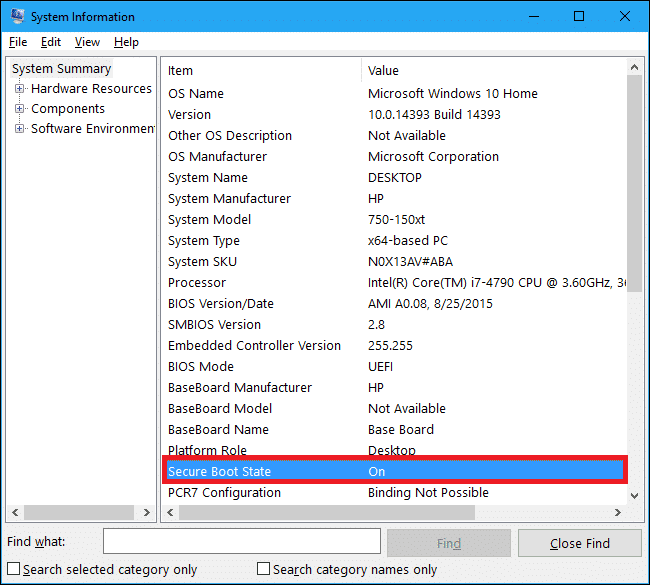
यदि यह 'असमर्थित' पढ़ता है, तो आप विंडोज 11(Windows 11) (बिना किसी चालबाजी के) स्थापित करने में सक्षम नहीं होंगे ; दूसरी ओर, यदि यह 'बंद' पढ़ता है, तो नीचे दिए गए चरणों का पालन करें।
1. टीपीएम(TPM) के समान , सुरक्षित बूट को (Secure Boot)BIOS/UEFI मेनू के भीतर से सक्षम किया जा सकता है । BIOS मेनू में प्रवेश(enter the BIOS menu) करने के लिए पिछली विधि के चरण 1 और 2 का पालन(Follow) करें ।
2. बूट(Boot ) टैब पर स्विच करें और तीर कुंजियों का उपयोग करके सुरक्षित बूट को सक्षम करें।(enable Secure Boot )
कुछ के लिए, सिक्योर बूट(Secure Boot) को सक्षम करने का विकल्प उन्नत(Advanced) या सुरक्षा(Security) मेनू के अंदर मिलेगा । एक बार जब आप सिक्योर बूट(Secure Boot) को सक्षम कर लेते हैं , तो पुष्टि का अनुरोध करने वाला एक संदेश दिखाई देगा। जारी रखने के लिए स्वीकार करें(Choose Accept) या हाँ चुनें।

नोट:(Note:) यदि सुरक्षित बूट(Secure Boot) विकल्प धूसर हो गया है, तो सुनिश्चित करें कि बूट मोड (Boot Mode)UEFI पर सेट है न कि लिगेसी(Legacy) पर ।
3. संशोधन सहेजें और बाहर निकलें। (Save )अब आपको "यह पीसी विंडोज 11 नहीं चला सकता" त्रुटि संदेश प्राप्त नहीं करना चाहिए।
अनुशंसित:(Recommended:)
- Windows 10 पर कंटेनर त्रुटि में ऑब्जेक्ट की गणना करने में विफल को ठीक करें(Fix Failed to Enumerate Objects in the Container error on Windows 10)
- विंडोज 10 पर बिटलॉकर एन्क्रिप्शन को कैसे सक्षम और सेट करें?(How to Enable and Set Up BitLocker Encryption on Windows 10)
- 'कोई इंटरनेट नहीं, सुरक्षित' वाईफाई त्रुटि को ठीक करें(Fix ‘No internet, secured’ WiFi error)
- विंडोज 10 पर मीडिया डिस्कनेक्ट की गई त्रुटि को ठीक करें(Fix Media Disconnected Error on Windows 10)
माइक्रोसॉफ्ट (Microsoft)विंडोज 11(Windows 11) चलाने के लिए टीपीएम 2.0(TPM 2.0) और सिक्योर बूट(Secure Boot) की आवश्यकता के साथ सुरक्षा को दोगुना कर रहा है । वैसे भी , यदि आपका वर्तमान कंप्यूटर (Anyway)विंडोज 11(Windows 11) के लिए न्यूनतम सिस्टम आवश्यकताओं को पूरा नहीं करता है, तो परेशान न हों , क्योंकि ओएस के लिए अंतिम निर्माण जारी होने के बाद असंगति के मुद्दों के समाधान का पता लगाया जाना निश्चित है। आप निश्चिंत हो सकते हैं कि जब भी वे उपलब्ध होंगे, हम कई अन्य विंडोज 11(Windows 11) गाइड के साथ उन वर्कअराउंड को कवर करेंगे।
Related posts
विंडोज 11 में क्रिटिकल प्रोसेस डेड एरर को ठीक करें
विंडोज 11 में काम नहीं कर रहे रियलटेक ऑडियो कंसोल को ठीक करें
फिक्स ऐप्स विंडोज 11 में नहीं खुल सकते
फिक्स हेलो इनफिनिटी सभी फायरटेम सदस्य विंडोज 11 में एक ही संस्करण पर नहीं हैं
विंडोज 11 में ऑडियो बज़िंग को कैसे ठीक करें
विंडोज 11 में ब्लैंक आइकॉन को कैसे ठीक करें?
विंडोज 11 में माइक्रोसॉफ्ट स्टोर में देश कैसे बदलें
विंडोज 11 पर ऐप्स कैसे अपडेट करें
विंडोज 11 में कॉम्पैक्ट ओएस को कैसे इनेबल या डिसेबल करें?
विंडोज 11 में इंटरनेट स्पीड कैसे बढ़ाएं
लीगेसी BIOS पर विंडोज 11 कैसे स्थापित करें
विंडोज 11 में दुर्गम बूट डिवाइस त्रुटि को ठीक करें
विंडोज 11 में हार्ड डिस्क ड्राइव का विभाजन कैसे करें
Windows 11 पर PowerToys का उपयोग कैसे करें
विंडोज 11 होम एडिशन में ग्रुप पॉलिसी एडिटर को कैसे इनेबल करें
विंडोज 11 में स्टिकी नोट्स का उपयोग कैसे करें
विंडोज 11 2022 के लिए 9 सर्वश्रेष्ठ कैलेंडर ऐप्स
विंडोज 11 पर डीएनएस सर्वर कैसे बदलें
विंडोज 11 के लिए बिंग वॉलपेपर कैसे डाउनलोड और इंस्टॉल करें?
विंडोज 11 पर ड्राइवर अपडेट को रोलबैक कैसे करें
